QLabで音や映像を自動リピートする4つのテクニック|【初心者OK】
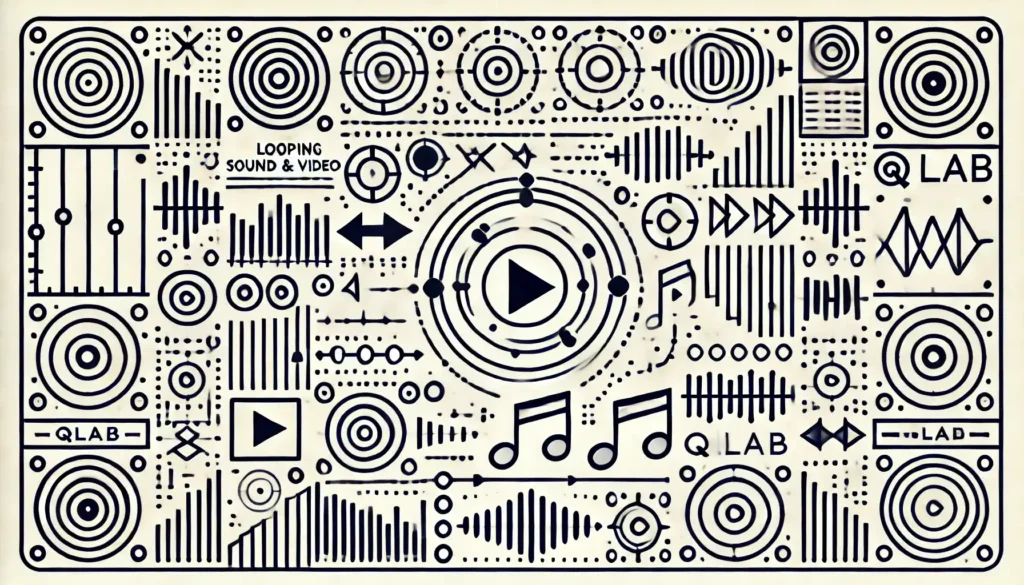
QLabを使って音や映像をオートリピート再生する方法を4つご紹介します。
客入れ中や休憩中の雰囲気づくり、本番中のイメージ映像のループなど、オートリピートができると現場での運用がとてもスムーズになります。
初心者の方にもわかりやすく、実際の操作手順を画像付きで解説していますので、ぜひ参考にしてください。
▶ 今回使用する動画ファイル名(例)
• TEST-1.mp4
• Test-2.mp4
• Test-3.mp4
• Test-4.mp4
※実際には使う動画ファイル名がでます。
①【基本編】QLabで動画を無限ループさせる方法
客入れや休憩中などで、動画を止めずにずっと流し続けたい場合に便利な方法です。
手順:
- キューリストに動画を追加します。
- 該当の動画キューを選択し、「Time & Loops」をクリック。
- 「Infinite Loop」にチェックを入れます。

▶ 無限に動画がループ再生されるようになります。
※止めたいときは「Esc」キーを押してください。
②ループ回数を指定して再生する方法
再生時間や回数があらかじめ決まっている場合に便利な方法です。
手順:
- 動画をキューリストに入れる。
- 「Time & Loops」をクリック。
- 「Play」にチェックを入れる。
- 再生したい回数を入力する。

▶ 決めた回数だけループ再生されます。
③ 複数の動画を連続ループさせる方法
複数の動画素材があるとき、それらを順番に再生し、ループさせる方法です。
手順:
- 複数の動画を順番にキューリストに追加。
- ①最後に戻りたい動画(今回は「TEST-1.mp4」)を選択し、②「Start」をクリック。
- ③生成された「Start TEST-1.mp4」を一番下に移動。
- 動画すべてを選択し、「C」キーを2回押して「④」の矢印を表示。
- どれかの動画を選んで「スペースキー」を押すとループ再生開始。

ポイント
「Start TEST-1.mp4」の「Basics」の「Target」設定を変えることで、戻る先の動画を変更できます。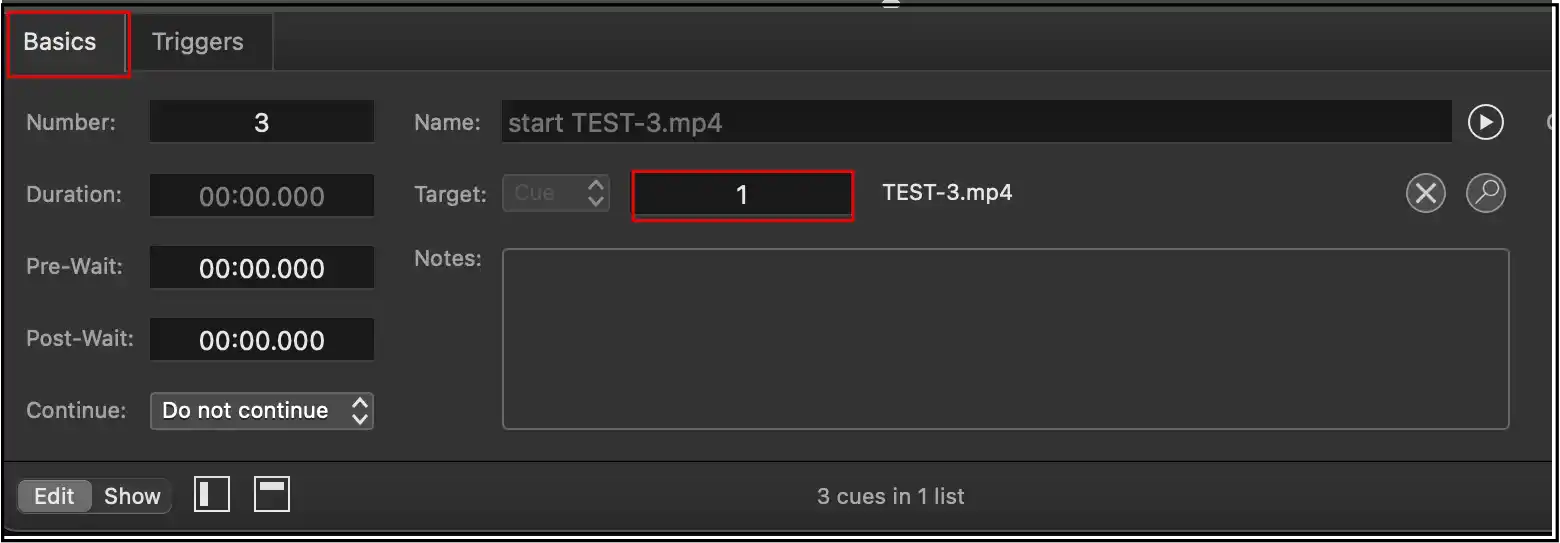
④ バックミュージック付きで動画をループ再生する方法
動画の音声をミュートして、別の音楽を同時再生・ループする方法です。
手順(動画1本の場合):
- 音楽ファイルと動画ファイルをキューリストに追加。
- 音楽ファイル,動画ファイルを選択し、「Time & Loops」で「Infinite loop」にチェック。

- 動画の音声をオフにする:
- 動画を選択し、「Levels」をクリック。
- 「Main」のボリュームを最小に。

- 「C」キーで矢印を出して、動画と音声をつなげる。

5. スペースキーで再生。
複数動画の場合は:
音楽の下に動画群をつなげ、「Start」キューや「C」キーを活用して連続再生させます。
まとめ:QLabのオートリピート再生はこんなに便利!
今回はQLabでのリピート再生の方法を4つご紹介しました。
• 単体動画の無限ループ/回数指定ループ
• 複数動画の連続ループ
• バックミュージック付きのループ再生
使い方を覚えると、現場での映像演出がスムーズになります。
とくに休憩中など、ちょっとした間に便利ですよ!
最後まで読んでいただき、ありがとうございました。
今後もQLabの便利な使い方をどんどん紹介していきますので、ぜひチェックしてください!

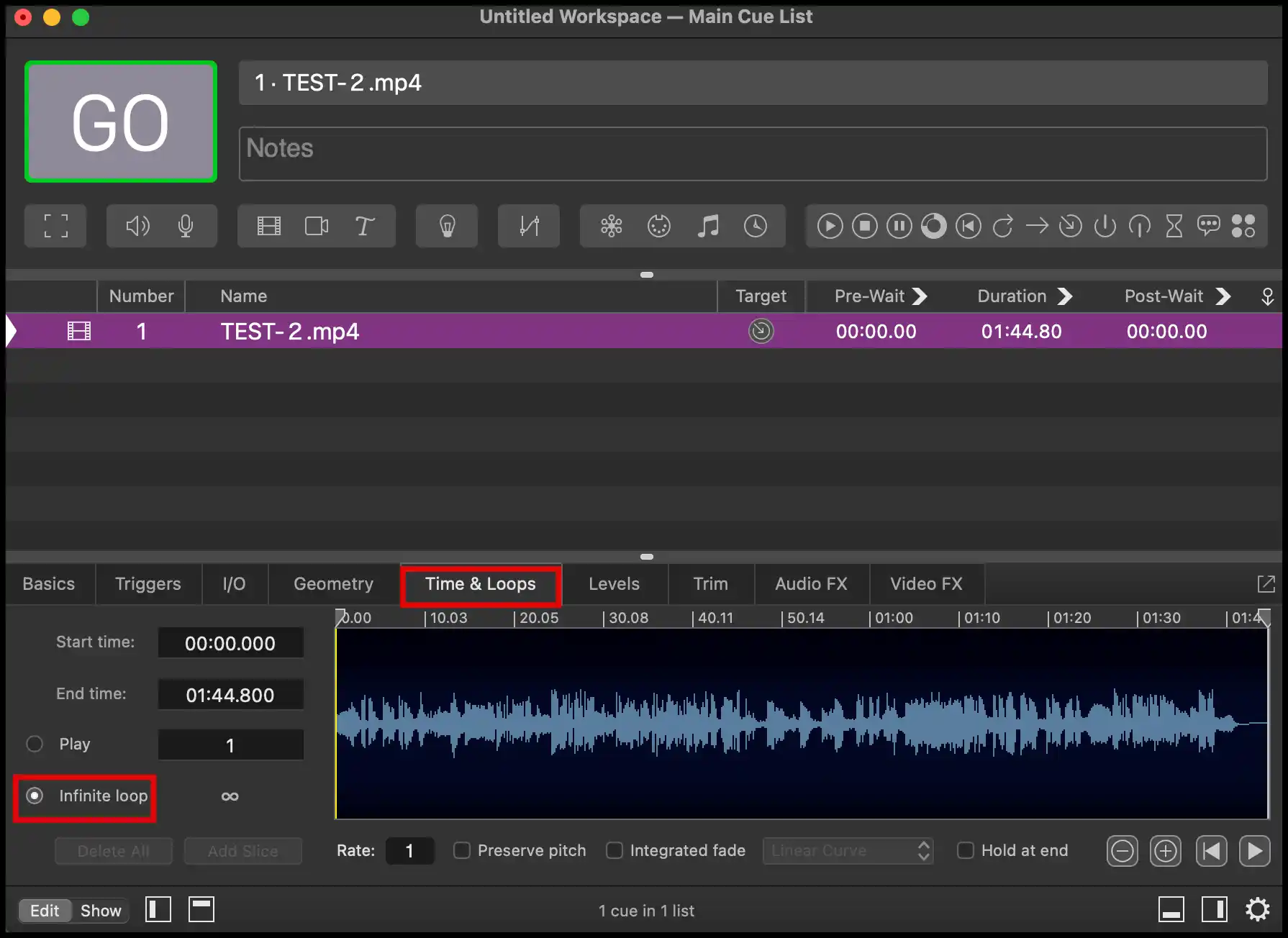
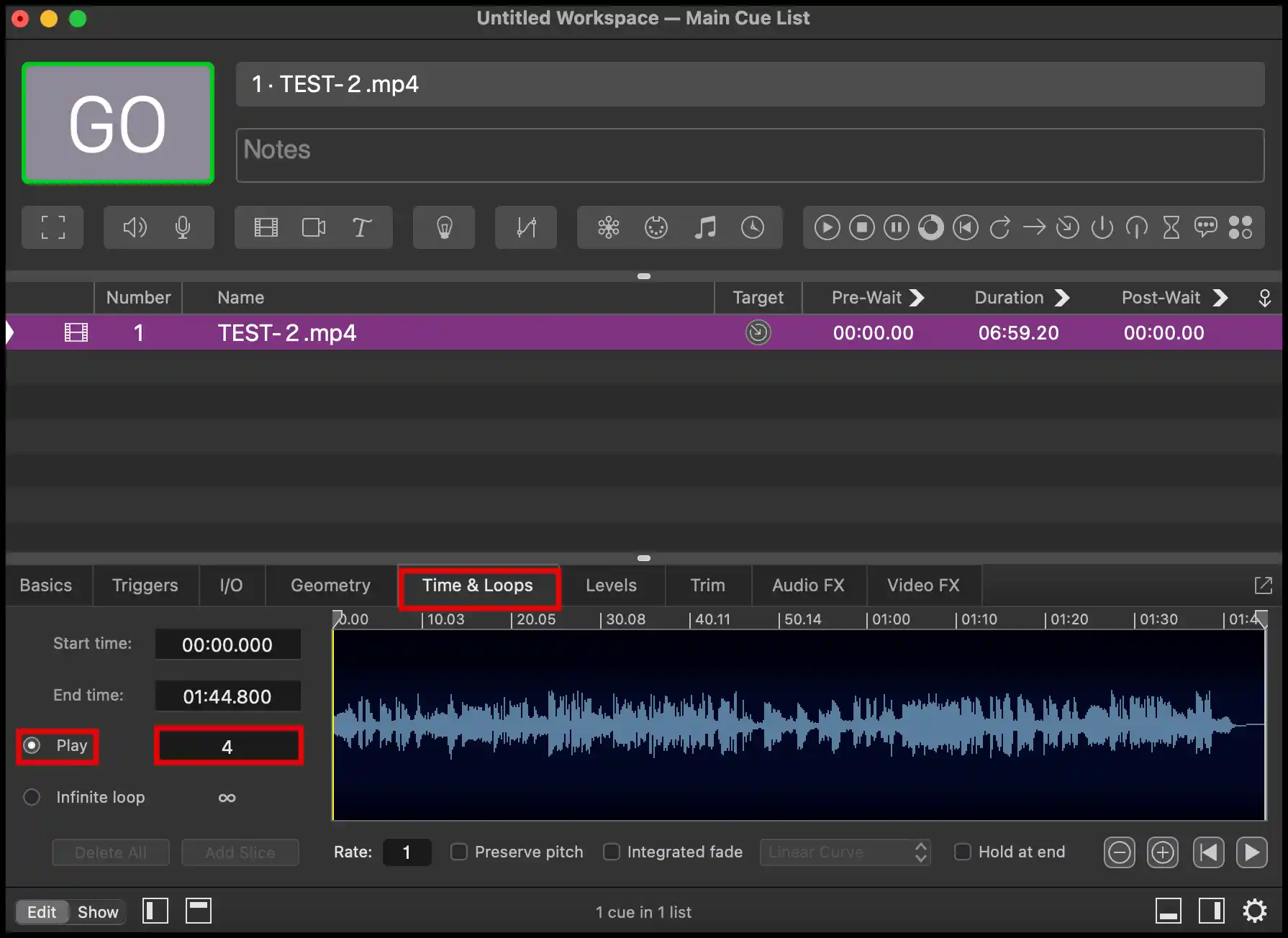
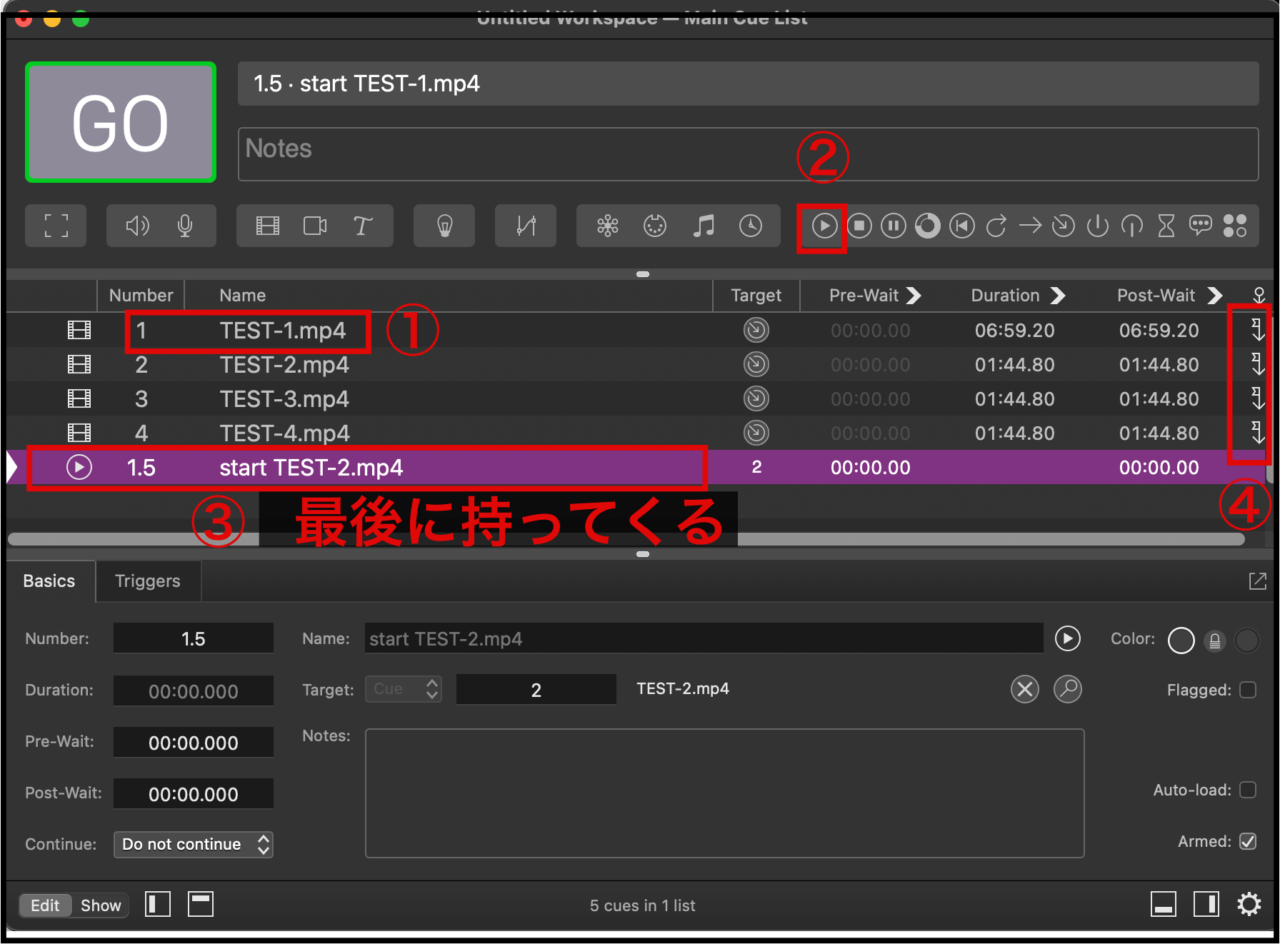
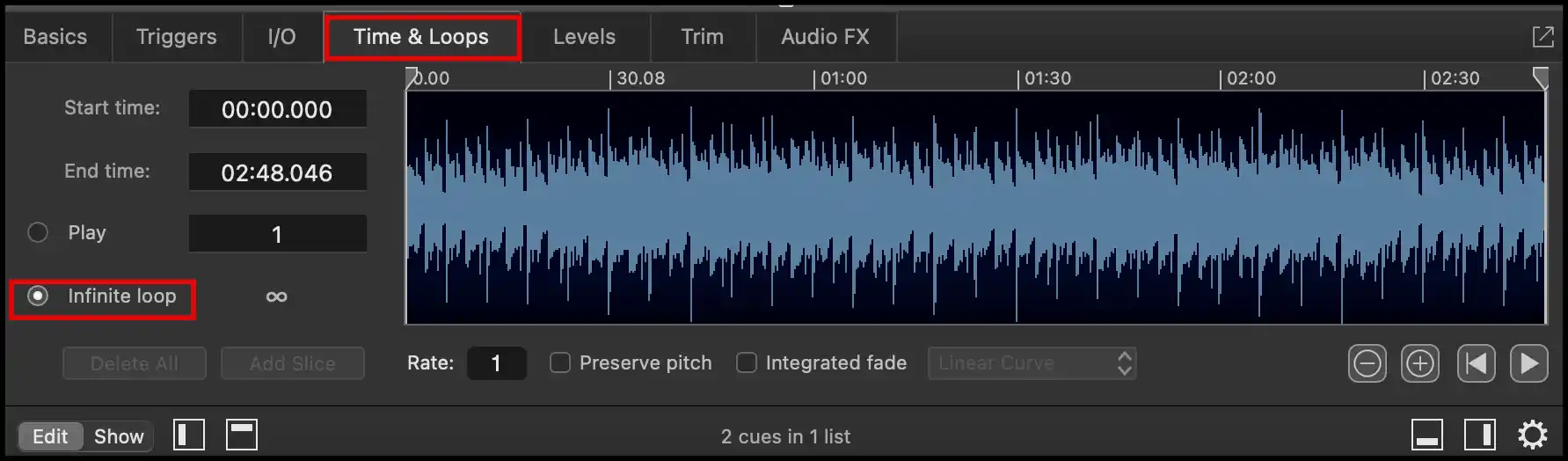
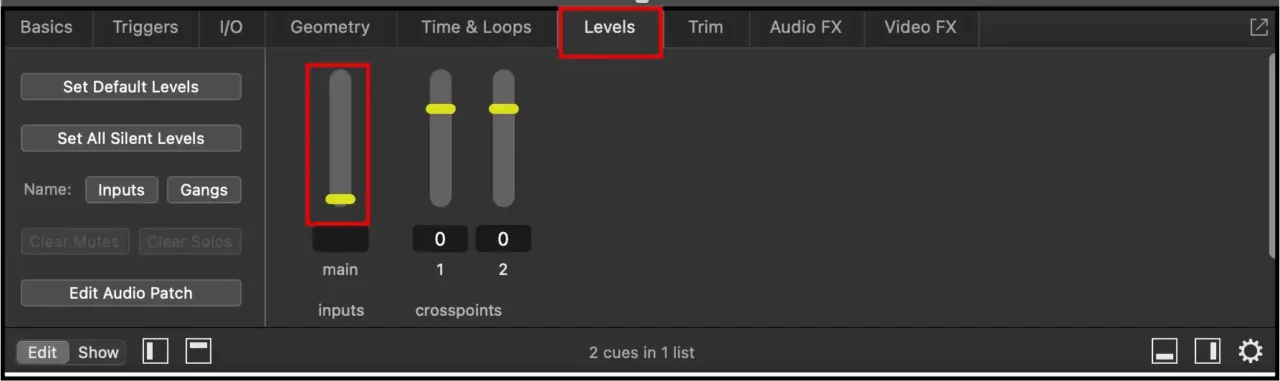
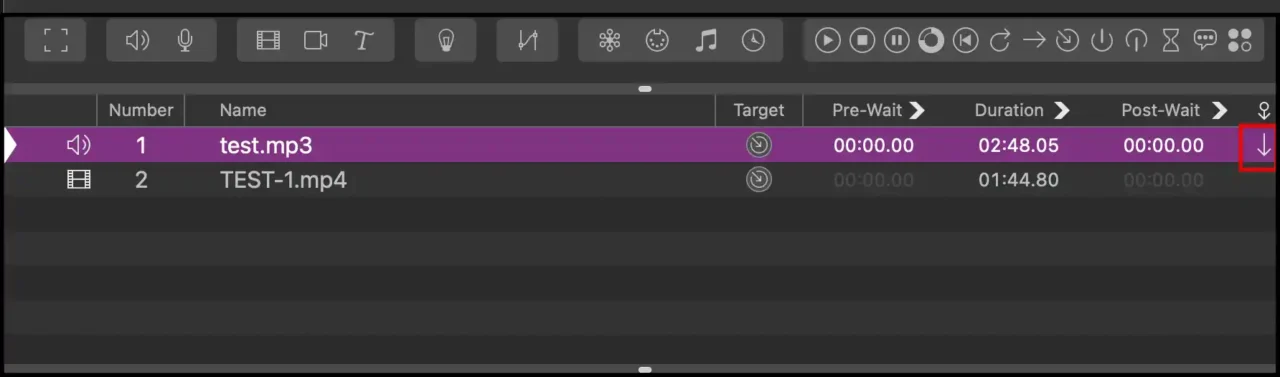














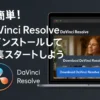

ディスカッション
コメント一覧
まだ、コメントがありません